Luces, cámara y producción de videos educativos magistrales
El video es una de las herramientas más poderosas hoy en día para crear recursos de aprendizaje atractivos. La producción de videos educativos permite a los educadores presentar contenido, despertar la curiosidad y dar vida a los conceptos. ¿Cómo se puede lograr este tipo de método de enseñanza? Tanto si eres un instructor nuevo como si simplemente buscas explorar el aprendizaje visual, esta publicación te compartirá consejos, tutoriales y más sobre cómo crear videos educativos. ¡Conecta con tus estudiantes hoy como nunca antes!
Lista de guías
Tipos comunes de vídeos educativos ¿Qué software utilizar para la producción de vídeos educativos? Cómo crear un vídeo educativoTipos comunes de vídeos educativos
- ● Vídeos tutoriales. Contiene una guía paso a paso que enseña a la audiencia cómo realizar tareas específicas, por ejemplo, bricolaje, cocinar, experimentar, etc.
- ● Vídeos explicativos. Un vídeo breve y centrado que hace que las ideas complejas sean fáciles de entender.
- ● Vídeos de conferencias. Mientras tanto, este vídeo educativo utiliza un aula grabada que a menudo utiliza diapositivas, voces en off y vídeos del instructor.
- ● Vídeos de pizarra. Este tipo presenta una ilustración dibujada a mano mientras explica el concepto.
- ● Videos animados. Principalmente eficaz para un público más joven, la animación se utiliza para representar ideas o historias.
- ● Vídeos de entrevistas. Este tipo incluye expertos que comparten sus puntos de vista, responden preguntas y debaten temas cruciales.
- ● Vídeos de captura de pantalla. Se utiliza a menudo en la formación de software, mostrando exactamente cómo utilizar el software o completar cualquier tarea digital grabando la pantalla de su computadora.
¿Qué software utilizar para la producción de vídeos educativos?
Ahora que tienes una idea sobre los tipos de videos educativos, necesitas la herramienta adecuada para hacerlo eficazmente. Desde la grabación y edición hasta la animación y la postproducción, elegir la herramienta perfecta te dará excelentes resultados en videos educativos.
A continuación se presentan algunas de las herramientas de software más utilizadas y confiables para los diferentes pasos de la creación de un video con fines educativos:
Software de grabación de pantalla:
1. Grabador de pantalla AnyRec

Un software de grabación versátil y amigable es lo primero para el contenido de video educativo, el AnyRec Screen RecorderCaptura actividades de pantalla de alta calidad y admite varios modos de grabación, como juego, ventana, pantalla completa, etc. El programa es popular entre educadores, jugadores y profesionales por su interfaz intuitiva y su eficiente funcionalidad. También permite personalizar la configuración de salida, como la calidad, la velocidad de fotogramas, la velocidad de bits y más, a su gusto, garantizando una grabación perfecta para la producción de videos educativos. Siga los pasos a continuación para aprender a usarlo. hacer videos tutoriales y más:

Múltiples modos de grabación, como pantalla completa, región personalizada, cámara web, etc.
Admite herramientas de anotación y dibujo en tiempo real sin perder calidad.
Guarde su video educativo en formatos de salida como MP4, AVI, MOV y más.
Efecto de captura de mouse, cursor y más, perfecto para videos educativos.
Descarga segura
Descarga segura
2. OBS Studio
El siguiente es Estudio OBSUna potente aplicación de código abierto que permite grabar pantalla y realizar transmisiones en vivo. Si bien su curva de aprendizaje es más pronunciada, su flexibilidad y el apoyo de la comunidad la convierten en una de las mejores opciones para la producción de videos educativos y de capacitación.
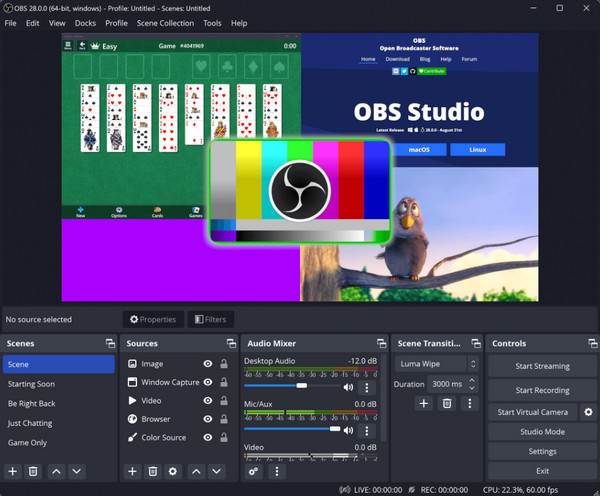
3. Camtasia
Camtasia es fácil de usar y potente para capturar video y audio desde tu pantalla o webcam. Puede que tenga un precio más alto, pero si priorizas las presentaciones de video impecables, usa Camtasia para tus videos educativos y otras tareas corporativas.
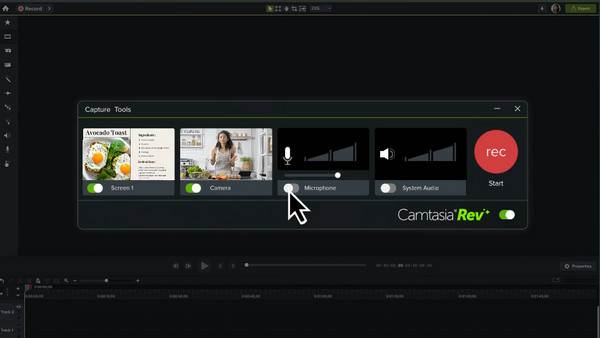
Software de edición de vídeo:
1. Convertidor de vídeo AnyRec

El primer software de edición que debes considerar obtener para videos educativos es el AnyRec Video ConverterEs una herramienta intuitiva y versátil diseñada para una edición de video rápida, sencilla y eficiente. Es especialmente útil para educadores que desean producir contenido atractivo sin necesidad de pasos complejos. Aquí puedes convertir, cortar y mejorar videos con solo unos clics. Sus herramientas de edición integradas incluyen recortador, filtros, subtítulos y más. Lograrás una excelente calidad de video.

Herramientas de edición de video para recortar, recortar, rotar, agregar filtros y más.
Aceleración de hardware para un procesamiento rápido sin pérdida de calidad.
Vista previa en tiempo real de todas las ediciones para verificarlas antes de guardarlas.
Garantice resultados de alta calidad (hasta 4K) con configuraciones personalizables.
Descarga segura
Descarga segura
2. Final Cut Pro
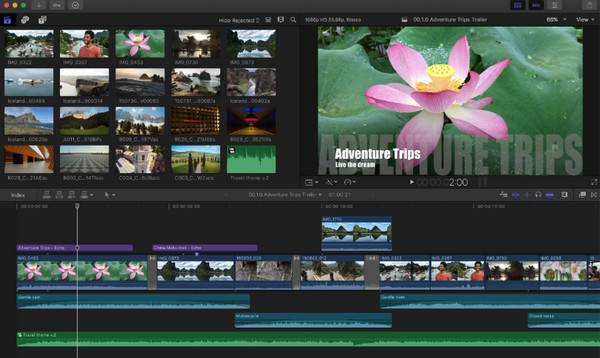
Un software de edición de nivel profesional, Final Cut Pro Está especialmente diseñado para usuarios de Mac que buscan un rendimiento excepcional, un diseño intuitivo y funciones de edición avanzadas. Para la producción de videos de capacitación, este software siempre produce resultados de alta calidad con un proceso de edición fluido, imágenes impresionantes y gráficos en movimiento.
3. DaVinci Resolve

Combinando edición de video, corrección de color, efectos visuales y gráficos en movimiento, DaVinci Resolve es ideal para la producción de videos educativos y de aprendizaje electrónico. A pesar de sus funciones profesionales, el software ofrece una versión gratuita lo suficientemente potente como para crear videos con calidad cinematográfica para contenido como demostraciones, recorridos virtuales y más.
Software de vídeo de animación:
1. Animaker
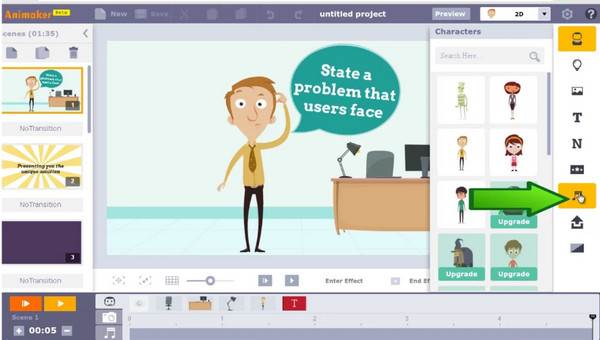
Animaker es una herramienta de animación de arrastrar y soltar con una gran cantidad de personajes y plantillas personalizables. Además, admite voces en off, subtítulos y transiciones, lo que hace que tus producciones de video para escuelas sean impecables y profesionales.
2. Powtoon
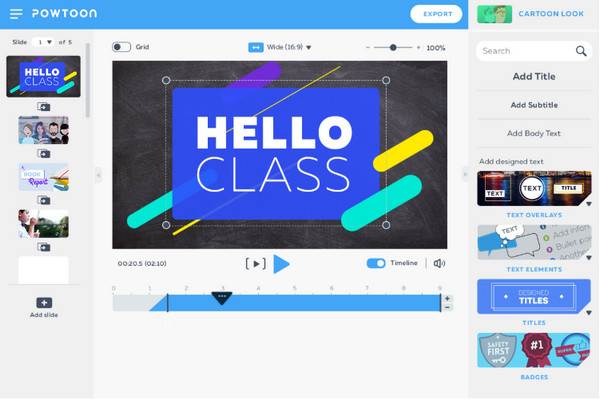
A continuación, está Powtoon, una popular plataforma de videos y presentaciones animadas que simplifica temas complejos. Combina animación con texto, voz en off y sonido para dar vida al contenido educativo de forma atractiva.
3. Vyond
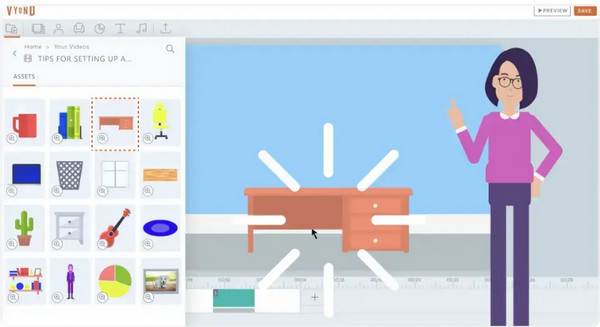
Vyond es una plataforma de animación profesional con funciones avanzadas para narración, animación de personajes y sincronización de voz. Incluye una variedad de fondos y accesorios, ideales para cualquier contexto educativo.
Software de postproducción:
1. Audacia

Empezar con Audacia, un software de edición gratuito y de código abierto, popular para locuciones y grabaciones de audio. Los profesores y creadores de contenido que deseen perfeccionar su narración antes de sincronizarla con el vídeo pueden usar Audacity eficazmente.
2. Adobe After Effects

Por otro lado, Adobe After Effects se utiliza para añadir gráficos en movimiento, efectos visuales y transiciones sofisticadas a tus vídeos. Para la producción de vídeos educativos, After Effects puede resaltar información crucial y crear intros y outros atractivos.
3. VEED.IO
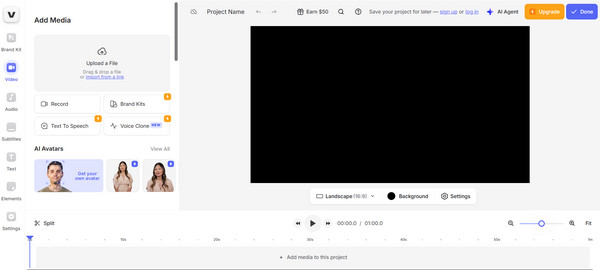
A diferencia de las dos primeras, VEED.IO es una plataforma en línea que permite recortar, añadir subtítulos y limpiar el audio rápidamente. Puedes hacer tu contenido más accesible añadiendo subtítulos, anotaciones y traducciones aquí en VEED.IO.
Cómo crear un vídeo educativo
Con las herramientas y el enfoque adecuados, crear un video educativo será facilísimo. Ya seas formador, educador o creador de contenido, aquí tienes una guía paso a paso para ayudarte a producir tu video educativo de principio a fin:
Paso 1.Prepare su contenido. Empieza por definir tu objetivo principal, incluyendo qué obtendrán las personas tras ver tu video. Recopila todos los detalles e ideas que quieres cubrir.
Paso 2.Escribe un guión. A continuación, plasma todas tus ideas en un guion para que todo sea claro y conciso. Intenta usar un tono fácil de seguir, como si estuvieras hablando con un amigo.
Paso 3.Crear un guión gráfico. Depende de ti; puedes trazar visualmente lo que sucede en cada parte y decidir dónde colocar imágenes, texto o animaciones.
Etapa 4.Graba tu vídeo educativo. ¡Ahora es momento de grabar! Usa un software de grabación confiable para tus videos educativos, y AnyRec Screen Recorder es una excelente opción, ya que te permite capturar la pantalla, la cámara web, el micrófono y todo sin esfuerzo.
Paso 5.Edite su vídeo educativo. Después, no olvides editar tu video para que destaque más. Elimina las pausas incómodas, suaviza las transiciones y añade más efectos o subtítulos. Para ello, puedes usar AnyRec Video Converter, que tiene un montón de herramientas de edición, por ejemplo, recortar, rotar, efectos, filtros, texto y más, con varias opciones de personalización.
Paso 6.Revisa tu video educativoAntes de compartirlo con el mundo, reproduce primero tu video educativo; míralo y escúchalo para verificar si hay audio extraño, partes confusas u otras cosas que deban eliminarse.
Paso 7.Subir y compartir. Una vez que estés satisfecho con la versión final, súbela a donde quieras compartirla con tu audiencia, ya sea en YouTube, la plataforma de tu escuela o donde sea. Agrega un título claro y positivo, etiquetas y una breve descripción.
Conclusión
Como ves, producir videos educativos no tiene por qué ser abrumador. Con las herramientas adecuadas y el enfoque perfecto, puedes producir videos educativos que no solo enseñen, sino que también conecten con tu audiencia. Para optimizar tu flujo de trabajo, usa herramientas como AnyRec Screen Recorder para capturar la pantalla, la cámara web y el audio de una sola vez. Y para editar tu metraje, considera AnyRec Video Converter para recortarlo y mejorarlo. Con esta guía completa, ¡estás en camino de crear contenido educativo perfecto!
Descarga segura
Descarga segura



